Jak usunąć zaufane urządzenie z konta Apple ID
Miscellanea / / August 04, 2021
Reklamy
Za każdym razem, gdy podłączysz iPhone'a do nowego urządzenia lub zalogujesz się do dowolnego urządzenia przy użyciu swojego Apple ID, to urządzenie zostanie dodane do zaufanej listy urządzeń. Jest to proces automatyczny i służy do ochrony Twojego konta. Jeśli jednak nie chcesz, aby na liście znalazło się wiele zaufanych urządzeń, możesz je usunąć ze swojego Apple ID na swoim iPhonie.
Czy jesteś użytkownikiem iPhone'a i od dawna zaczynasz używać swojego Apple ID na różnych urządzeniach? Wtedy najprawdopodobniej masz listę zaufanych urządzeń połączonych z Twoim kontem Apple. Ale wiedząc - nieświadomie, stwarzasz poważne zagrożenie bezpieczeństwa. W przypadku, gdy oddasz komuś swój stary gadżet lub sprzedasz go komuś innemu. A jeśli zapomnisz usunąć to urządzenie z listy zaufanych urządzeń. Wtedy ta osoba może cię tym skrzywdzić.
Niemniej jednak użytkownicy nie są zaznajomieni z tą funkcją. To prowadzi nas do wniosku, że przedstawiamy przewodnik, który pomoże użytkownikom usunąć zaufane urządzenie z ich identyfikatora Apple ID.
Tymczasem staje się to kością w szyję dla użytkowników, którzy nie są do końca zadowoleni z poznania tego problemu. Zacznijmy więc od usunięcia zaufanego urządzenia z Twojego Apple ID bez poświęcania więcej czasu.
Reklamy
Jak usunąć zaufane urządzenie z konta Apple ID
Zanim usuniesz swoje urządzenie z listy zaufanych urządzeń na swoim Apple ID, pozwól mi najpierw powiedzieć, co to jest zaufane urządzenie? Gdy logujesz się za pomocą nowego urządzenia przy użyciu swojego Apple ID, jest ono automatycznie dodawane do listy zaufanych urządzeń z Twojego Apple ID i zawsze tam pozostaje, dopóki nie usuniesz go ręcznie.
Kroki, aby usunąć zaufane urządzenie z konta Apple ID
Przede wszystkim weź iPhone'a, iPada lub iPoda i otwórz aplikację Ustawienia.
Zobaczysz swoje imię i nazwisko w górnej części okna. Kliknij na to.

Teraz otworzą się ustawienia Twojego konta.
Następnie przejrzyj ustawienia konta i znajdź listę zawierającą wszystkie zaufane urządzenia.
Reklamy
Teraz musisz kliknąć to urządzenie, które chcesz usunąć z listy zaufanych urządzeń. I poczekaj chwilę, aż się załaduje.
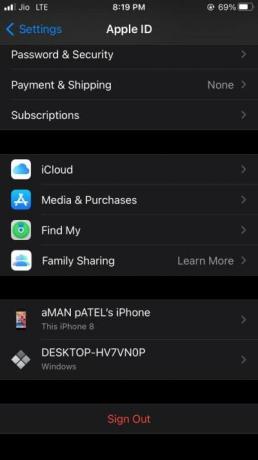
W następnym oknie zobaczysz opcję Usuń z konta u dołu. Kliknij na to.
Reklamy

Teraz pojawi się okno komunikatu potwierdzenia.
Kliknij opcję Usuń, aby ją usunąć.
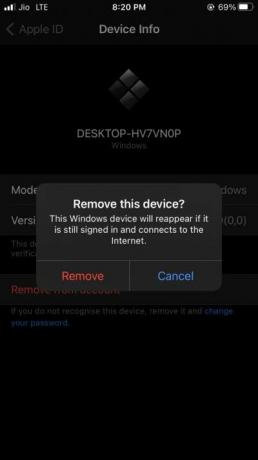
To wszystko, więc jeśli sprawdzisz listę usuniętych urządzeń. Następnie okaże się, że urządzenie zostało usunięte z listy zaufanych urządzeń.
Możesz również użyć tej metody, aby usunąć inne urządzenia podłączone do Twojego konta Apple. Pamiętaj, że w przypadku niektórych kont może być konieczne wprowadzenie hasła Apple ID do tego samego. Jeśli nie pamiętasz, możesz przeczytać nasz przewodnik dotyczący Jak odzyskać utracony identyfikator Apple ID z iPhone'a lub iPada?
Wniosek
Jak wspomniano powyżej, kroki te są najlepszym sposobem na usunięcie dowolnego urządzenia z systemem iOS z listy zaufanych identyfikatorów Apple ID. Ale w tym celu musisz postępować zgodnie z procedurą krok po kroku. Ponadto zalecamy okresowe sprawdzanie listy zaufanych urządzeń pod kątem nieznanego urządzenia, aby zapewnić bezpieczeństwo Apple ID. To wszystko, co mamy dla Ciebie na temat usuwania zaufanego urządzenia z konta Apple ID. Mamy nadzieję, że ten przewodnik ci pomógł.
Wybór redaktorów:
- Jak wyłączyć zezwolenie na lokalizację dla aplikacji na iPhonie lub iPadzie
- Wyłącz sugestie Siri w wyszukiwaniu Spotlight na iPhonie
- Zmień swoje zdjęcie profilowe Apple ID na iPhonie i iPadzie
- Napraw problem z wylogowaniem Apple ID wyszarzony na iPhonie i iPadzie
- Utwórz nowy identyfikator Apple ID z iPhone'a, Maca, iPada lub PC



